Выбор программы для захвата видео с экрана. Camtasia Studio vs HyperCam.
Выбор программы для захвата видео с экрана. Camtasia Studio vs HyperCam.

Статья об опытах по захвату видео с экрана компьютера и сопутствующего звука с микрофона.
Написанное может заинтересовать не только «счастливых» обладателей встроенного аудио "Realtek HD Audio" от компании Gigabyte, ![]() но и тех, кто пытается найти оптимальное решение по захвату видео изображения с экрана компьютера и последующего его редактирования для Интернета.
но и тех, кто пытается найти оптимальное решение по захвату видео изображения с экрана компьютера и последующего его редактирования для Интернета.
Самые интересные ролики на Youtube
Течение времени ускоряется. Человеку становится некогда читать длинные тексты. Ему нужно предоставить информацию в компактном удобосъедаемом виде.
Моя же страсть к подробностям вынуждает использовать для иллюстрации статей большое количество фотографий. Их создание и обработка занимают слишком много времени, тогда как запись видео может занять всего несколько минут. Кроме того, сейчас всё большую популярность завоевывают всякие аудиокасты и видеокасты (Audiokast, Videocast).
Решил и я записать свой первый видеоурок.
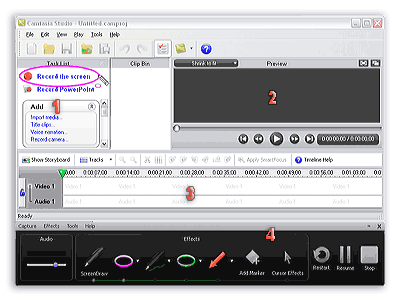
Ориентируясь по многочисленным хвалебным отзывам, установил программу Camtasia Studio.
- Панель задач.
- Плеер.
- Область редактирования.
- Camtasia Racorder.
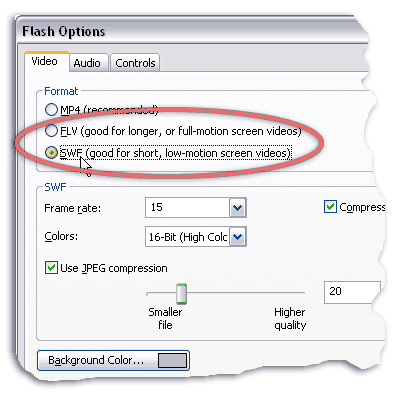
Программа действительно очень простая и не требует затраты каких-либо серьёзных усилий для освоения, если не считать того, что ряд настроек разбросан по разным окнам и менюшкам.
Зато, в последнюю версию программы v6.03, разработчики снова включили поддержку обоих флэшь форматов FLV и SWF.
Ах, как легко купиться на предложение – получить сразу всё в одном флаконе! ![]()
Но, как это часто бывает, первая же попытка использования программы принесла разочарование.
Самая главная неприятность состояла в том, что программа не могла правильно опознать аудиоустройства моего основного компьютера.
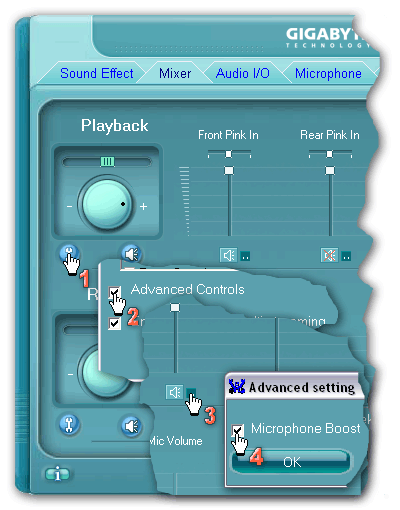
Дело в том, что в моём компьютере установлена материнская плата (motherboard) Gigabyte, в которую встроено аудио Realtek High Definition Audio. Именно этот Realtek оказался не по зубам разработчикам Camtasia, в чём они косвенно и признались на страницах своего сайта.
На картинке изображён порядок действий для повышения коэффициента усиления микрофонных усилителей аудио карты.. Может быть кому-то пригодятся.
Единственным полностью работоспособным из предложенных разработчиком «решений» оказалась программное отключение этого самого Realte HD Аudio и установка дополнительной аудио карты в слот PCI или PCI-Express.
Однако если учесть то обстоятельство, что в настоящее время трудно найти аудио карту дешевле 30 – 40$, то назвать это решение разумным как-то не поворачивается язык. Видимо разработчик считает, что раз программа стоит 300$, то пользователь с радостью заплатит ещё немного.
Ещё один совет, предложенный разработчиком, по установке цифрового (USB) микрофона вместо аналогового, оправдался только наполовину, и именно там, где и не очень-то было нужно. ![]()
И так, обо всём по-порядку.
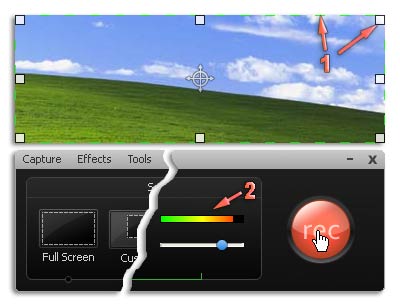
Захват видео с экрана заработал сразу. Хотя аналоговый микрофон и не определялся корректно, но почему-то работал. ![]()
- Элементы рамки.
- Индикатор уровня записи микрофона.
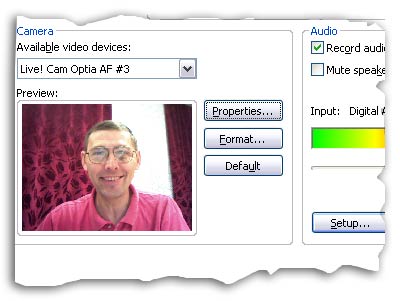
Захват видео с Веб камеры тоже заработал, но внешний моно микрофон активировать не удалось, хотя индикатор уровня сигнала внешний микрофон регистрировал.
Правда, удалось записать сопутствующий звук с микрофона Веб камеры подключенной через интерфейс USB (то есть звук был представлен в цифровом виде).
Но, во-первых, сигнал от микрофона моей Веб камеры Creative Live! Cam Optia AF подвергается слишком глубокой частотной коррекции, а во-вторых, при одновременной записи видео и аудио, полученного от Веб камеры, имелось некоторое рассогласование между изображением и звуком по времени. Кроме этого, после секунды записи звук сильно искажался.
Захват видео и аудио сигнала Веб камеры я проверил на двух разных компьютерах. На втором компьютере для сопутствующего звука удалось использовать произвольный аналоговый микрофон, но вышеуказанные недостатки (рассогласование и искажение) при этом сохранились.
Вообще-то, сей факт меня сильно не расстроил, так как и оригинальный софт выданный с Веб камерой и посторонние видео редакторы прекрасно справляются с захватом видео и аудио полученных от этой же Веб камеры. Но, это обстоятельство также не в пользу Camtasia.
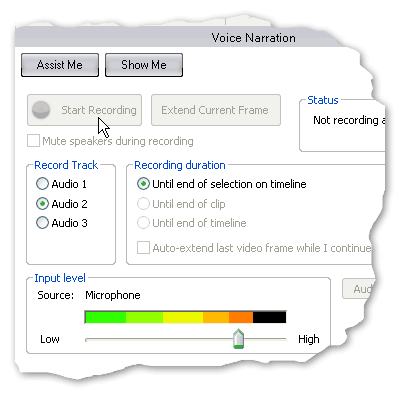
Самым же главным препятствием на пути создания видеоурока, не выходя за пределы Camtasia, оказалось отсутствие возможности использования режима записи и правки речевых комментариев - Voice Narration (Голосовое описание) в редакторе программы.
На картинке видно, что органы управления панели Voice Narration находятся в пассивном состоянии.
Можно, конечно, было бы перенести захваченный ролик на ноутбук, где другая аудио карта и звук в реакторе пишется хорошо, и уже там подправить звук. Но редактор Camtasia слишком примитивный, чтобы ради редактирования видео ролика заниматься подобными перемещениями.
Есть ещё один известный способ обхода конфликта программного обеспечения Camtasia с драйверами аудио карт.
Можно подключить микрофон к Camtasia, так сказать, вручную при помощи программы Virtual Audio Cable (VAC). Но, это опять таки дополнительные трудности, и вряд ли имеет смысл этим заниматься, если в Вашем распоряжении есть какой-нибудь более или менее приличный видео редактор.
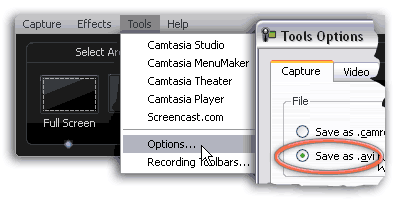
Спасибо хоть за то, что разработчики программы любезно предоставили нам возможность редактировать захваченное видео в альтернативном видео редакторе. ![]()
При захвате экрана можно вместо собственного формата файлов Camtasia – CAMREC, выбрать универсальный формат AVI, который можно перенести в любой продвинутый видео редактор.
Если нужно конвертировать видео во флешь формат, то можно вернуться в Camtasia Studio или и вовсе выбрать другой конвертор, например, Sothink Video Encoder for Adobe Flash.
Что же после всего осталось от программы Camtasia Studio?
Программа Camtasia умеет захватывать изображение и звук с экрана компьютера. Делает она это хорошо, хотя при этом и слегка глючит.
В сети нашёл подтверждение выявленного глюка, который заключается в том, что Camtasia Recorder иногда куда-то проваливается бесследно. Помогает «Завершение процесса» в «Диспетчере задач» Windows, что предотвращает лишнюю перезагрузку программы.
А стоит ли вообще, ради захвата видео с экрана, использовать такую могучую софтину, как Camtasia, если кроме самого захвата экрана, они ничего не умеет делать настолько хорошо, насколько этого бы хотелось?
Я тоже задался этим вопросом и отправился снова в сеть. На глаза попалась небольшая, но довольно популярная программа HyperCam, вес которой в пятнадцать раз меньше, чем у Camtasia, а цена ниже в десять раз.
У HyperCam, как и у Camtasia, есть портативная (portable) версия, что также упрощает задачу.
Так что, если Вам требуется захватить видео с экрана компьютера, звук с микрофона, а редактировать результаты Вы собираетесь в серьёзном видео редакторе, то HyperCam вполне сможет заменить громоздкую Camtasia.
На освоение программы HyperCam Вам и вовсе не понадобится много времени, так как весь интерфейс программы, это и есть её настройки.
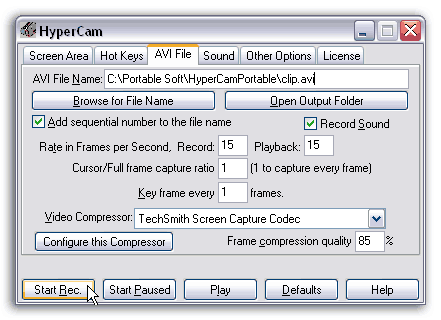
У HyperCam такие же гибкие настройки в плане сохранения полученного видео и аудио, как и Camtasia. Правда, для кодирования флэшь форматов придётся использовать дополнительный софт.
В плане всевозможных украшательств, вроде рисования во время захвата экрана, грабер HyperCam выглядит немного скромнее Camtasia, но все важные настройки у него имеются.
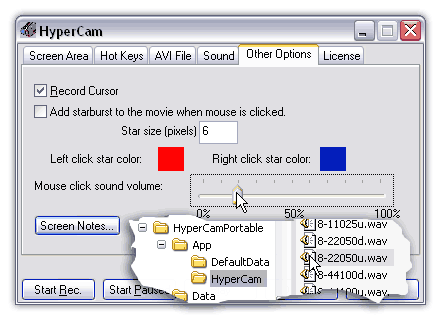
Ещё у HyperCam, не столь очевиден способ настройки звука клика мышки.
Для того чтобы тонко настроить звук, нужно зайти в директорию программы и отредактировать файлы «нижнего» клика для конкретной используемой граничной частоты записи звука (попросту заменить его пустышкой).
Это может понадобиться для того, чтобы избежать какофонии кликов при сильном сжатии файла в формат FLV или SWF.
Близкие темы.
Как скачать видео ролик в формате swf, flv, mp4 или mpg с Youtube.com или другого сайта?
Подёргивание (дрожание) картинки в видеоредаторах линейки Ulead-Corel.














здраствуйте. подскажите пожалуйста программу для «видео захвата» чтоб можно было захватывать игру. зарание спасибо.
дмитрий
Если в игре можно отключить оверлей (overlay), то любая программа для захвата экрана годится. Если нельзя, то нужно искать какой-то очень хитрый софт. Я сам не играю, поэтому ничего конкретного посоветовать не могу.
спасибо !!!
Вам нужен Fraps
I’m ralely into it, thanks for this great stuff!
у меня тоже с камтазии звук не пишет надо пробовать хиберкам
И у меня звук не записывал пока,,,-попробуй как я выстави запись в AVI настройки Audio в mp3 и выбрать обязательно Techsmith Mp3-звук получается супероовый